Tu je kompletný sprievodca stiahnutím a aktualizáciou ovládačov brány pre Windows 10, 11 a ďalšie staršie verzie.
Pokiaľ ide o lacný hardvér, brána je pre používateľov jednou z najspoľahlivejších možností. Vo všeobecnosti používatelia nehlásia veľa problémov. Niektoré z nich však hlásili problémy pri sťahovaní správnych ovládačov. V prípade, že aj vy máte podobné problémy, ste na správnej stránke.
Nižšie uvedená príručka uvádza rôzne spôsoby sťahovania, inštalácie a aktualizácie najnovšieho ovládača brány pre zariadenia so systémom Windows 10, 11 alebo staršou verziou.
Spôsoby sťahovania a aktualizácie ovládačov brány pre Windows 11, 10
Nasledujú dostupné alternatívy na stiahnutie a aktualizáciu ovládača brány. Na stiahnutie najnovších ovládačov pre zariadenia so systémom Windows 10 alebo 11 použite ktorýkoľvek z nasledujúcich spôsobov.
Metóda 1: Manuálne stiahnutie z oficiálnej webovej stránky
Ak ste používateľom, ktorý má dostatok času a trpezlivosti na manuálne stiahnutie ovládačov Gateway pre Windows 11 alebo 10, použite oficiálnu stránku výrobcu. Musíte si však byť vedomí požadovaných špecifikácií vášho systému, aby ste našli kompatibilné ovládače. Keď budete mať všetko, jednoducho použite nasledujúci súbor pokynov na stiahnutie ovládačov brány.
Krok 1: Vo svojom webovom prehliadači vyhľadajte oficiálnu webovú stránku Gateway a prejdite do sekcie Podpora. Alebo priamo Kliknite tu.
Krok 2: Teraz z horného panela rozbaľte Ovládače a súbory na stiahnutie oddiele.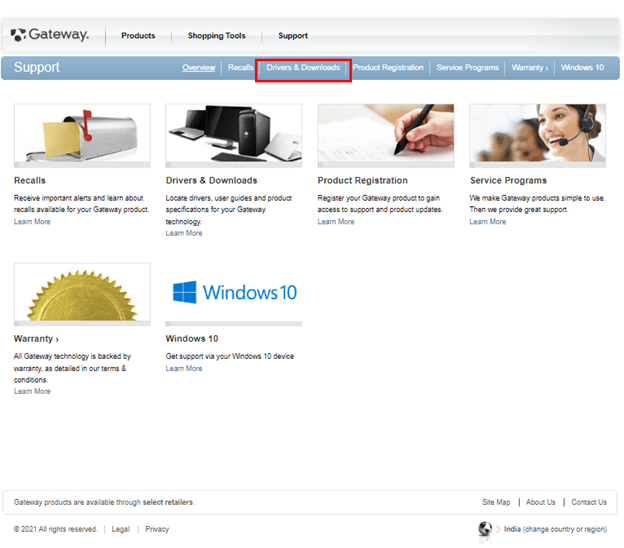
Krok 3: Ďalej použite Sériové číslo alebo číslo modelu vášho zariadenia, pre ktoré si musíte stiahnuť ovládač brány.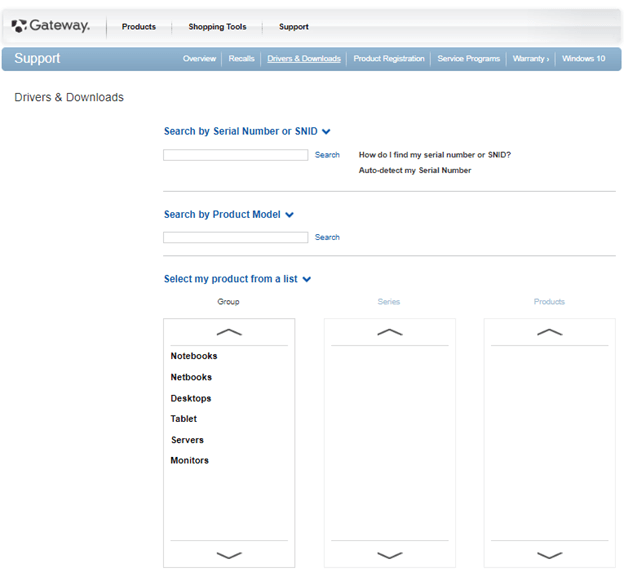
Krok 4: Teraz kliknite na ikonu vyhľadávania. V nasledujúcom okne skontrolujte, či je automatický výber vášho OS správny. Aktualizujte ho, ak nie.
Krok 5: Kliknite na tlačidlo Stiahnuť vedľa položky Aktualizácia ovládačov brány. Po stiahnutí dvakrát kliknite a dokončite inštaláciu na obrazovke.
Krok 6: Reštartujte počítač, aby ste spustili aktualizáciu ovládača.
Metóda je spoľahlivá, ale časovo veľmi náročná. Najmä ak vám chýbajú základné technické zručnosti, nemusí to byť dobré riešenie. Preto, aby bolo sťahovanie ovládača brány jednoduché a efektívne, použite nasledujúce automatické alebo čiastočne manuálne metódy.
Prečítajte si tiež: Stiahnite si, nainštalujte a aktualizujte ovládače základnej dosky v systéme Windows 11/10/8/7
Metóda 2: Stiahnutie a aktualizácia ovládačov brány pomocou Správcu zariadení
Manuálne metódy môžu byť komplikované a môžu spôsobiť veľa problémov, ak nemáte dostatok zručností. V takýchto prípadoch použite obslužný program ovládača systému Windows, t.j Správca zariadení. Metóda je čiastočne manuálna a sťahujte ovládače brány pre Windows 11/10 automaticky.
Na to isté použite nasledujúce kroky:
Krok 1: Použi Windows + R kláves na spustenie dialógového okna Spustiť.
Krok 2: Tu zadajte devmgmt.msc a stlačte kláves Enter na klávesnici.
Krok 3: Rozbaľte kategóriu, do ktorej spadajú požadované ovládače, v adresári Správca zariadení.
Krok 4: Kliknite pravým tlačidlom myši na ovládače brány pre Windows 10 a vyberte položku Aktualizujte ovládač možnosť z ponuky.
Krok 5: V nasledujúcom okne vyberte možnosť automatického vyhľadávania pre aktualizáciu ovládačov.
Krok 6: Počkajte, kým sa sťahovanie dokončí a nainštaluje sa do vášho zariadenia. Po dokončení reštartujte zariadenie, aby sa stiahli najnovšie ovládače brány.
Hoci je Správca zariadení nástrojom systému Windows, niekedy nedokáže identifikovať aktualizácie ovládačov. Preto je lepšie spoliehať sa na plne automatické metódy aktualizácie ovládačov brány alebo iných aktualizácií ovládačov vo vašich systémoch.
Prečítajte si tiež: Ovládače základnej dosky Gigabyte pre Windows 10
Metóda 3: Automatické stiahnutie a aktualizácia ovládača pomocou nástroja Bit Driver Updater
Vyššie uvedené metódy môžu byť pre používateľov, ktorí nie sú technicky zdatní, časovo veľmi náročné. Preto jednou z najjednoduchších možností je stiahnuť si nielen ovládače brány, ale aj všetky ostatné systémové ovládače pomocou softvéru na aktualizáciu ovládačov.
Bit Driver Updater je jedným z najlepšie nástroje na aktualizáciu ovládačov dostupné online. Umožňuje rýchle skenovanie systému a aktualizácie ovládačov jedným kliknutím. Okrem toho si môžete naplánovať aktualizácie na najvhodnejší čas. Všetky aktualizácie ovládačov sú 100% bezpečné, pretože majú certifikáciu WHQL. Softvér má tiež možnosť zálohovania a obnovy na uchovanie všetkých údajov súvisiacich so systémovými ovládačmi.
V platenej verzii nástroja môžete odomknúť celý adresár funkcií. Zákaznícka podpora 24*7 môže používateľov zachrániť pred akýmikoľvek problémami súvisiacimi s vodičmi. Aktualizácia Pro prichádza s úplnou zárukou vrátenia peňazí až do 60 dní.
Aktualizujte ovládače brány pre Windows 10/11 cez Bit Driver Updater:
Krok 1: Stiahnite si nástroj Bit Driver Updater nižšie. Dvakrát kliknite na stiahnutý súbor a podľa pokynov na obrazovke ho nainštalujte do počítača so systémom Windows.

Krok 2: Spustite softvér a stlačte tlačidlo Skenovať ovládače možnosť na domovskej obrazovke.
Krok 3: Počas spracovania príkazu sa zobrazí zoznam zastaraných ovládačov vo vašom systéme.
Krok 4: Nájdite ovládače zo zoznamu a kliknite na Teraz aktualizovať možnosť vedľa nej. Okrem toho kliknite na Aktualizovať všetko možnosť stiahnuť si celý zoznam čakajúcich aktualizácií ovládačov.
Nainštalujte najnovšiu aktualizáciu ovládačov brány podľa pokynov na obrazovke. Ak chcete použiť aktualizované ovládače, reštartujte zariadenie so systémom Windows.
Prečítajte si tiež: Stiahnutie a aktualizácia ovládačov MSI pre Windows
Metóda 4: Stiahnutie ovládačov brány prostredníctvom služby Windows Update
Okrem vyššie uvedených metód si môžete ovládače brány stiahnuť aj pomocou aktualizácií systému Windows.
Ak chcete použiť službu Windows Update na stiahnutie čakajúcich aktualizácií ovládačov vo vašom systéme, použite nasledujúci súbor pokynov
Krok 1: V časti Hľadať na paneli úloh zadajte nastavenie a kliknite na príslušnú možnosť.
Krok 2: Na ľavom paneli kliknite na aktualizácia systému Windows. Teraz kliknite na tlačidlo Skontrolovať aktualizácie.
Krok 3: Počkajte, kým budú identifikované čakajúce aktualizácie Držte sa späť, kým váš systém identifikuje a nenainštaluje najnovšie aktualizácie systému Windows.
Po dokončení reštartujte, aby sa na vašom zariadení použila aktualizácia ovládača a ďalšie aktualizácie.
Prečítajte si tiež: Stiahnite si ovládač radiča zbernice SM pre Windows 10, 11
Záver:
Týmto dokončujeme nášho sprievodcu, ako rýchlo a jednoducho nainštalovať najnovšiu aktualizáciu ovládačov brány na Windows 10, 11 alebo staršie zariadenia. Je potrebné stiahnuť tieto aktualizácie ovládačov, aby ste sa uistili, že špičkový výkon vášho hardvéru zostane konzistentný. Hoci sme spomenuli viacero metód, väčšina používateľov uprednostňuje automatickú alternatívu. Používanie nástroja Bit Driver Updater pre ovládače brány a všetky ostatné systémové ovládače môže ušetriť veľa času a úsilia.
Ak však máte pre nás ďalšie otázky alebo návrhy, neváhajte sa s nami spojiť v sekcii nižšie. Ak bol článok užitočný, nezabudnite sa prihlásiť na odber nášho blogu, kde nájdete viac informatívnych technických záznamov. Navyše, aby ste nikdy nezmeškali žiadne technické novinky, aktualizácie, tipy a triky, sledujte nás na našich rukovätiach sociálnych médií, napr. Facebook, Instagram, Twitter, alebo Pinterest.